Hoe moet je je printer correct aansluiten en configureren?
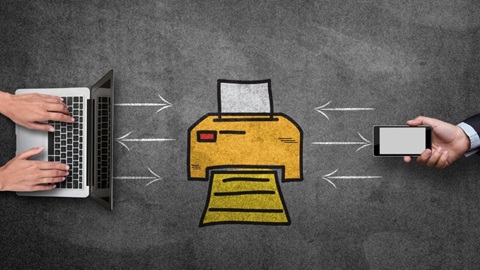
De eenvoudigste en meest stabiele manier om je printer met je computer te verbinden is via een kabel. Als je meerdere toestellen in een netwerk hebt, is een draadloze aansluiting echter handiger. Wij leggen uit hoe je je printer kunt aansluiten en configureren zonder te verdwalen in ingewikkelde stappen.
Print je altijd vanop dezelfde computer, dan volstaat het om je nieuwe printer simpelweg aan te sluiten met een USB-kabel. Dat is niet alleen stabiel, maar ook heel veilig.
Wil je echter ook kunnen printen vanop meerdere toestellen, zoals je smartphone, tablet of laptop? Dan is een draadloze verbinding veel praktischer. Zo kun je altijd en overal in huis printen, zonder rondslingerende kabels. Met onze tips heb je je printer in een mum van tijd aangesloten op je thuisnetwerk.
Hoe kies je een nieuwe printer?
Vóór je start
Er zijn verschillende types draadloze verbindingen, maar sowieso is het een goed idee om de handleiding van je printer bij de hand te houden voor specifieke instructies. Zorg er ook voor dat je besturingssysteem up-to-date is, zodat je de allernieuwste ondersteuning hebt.
De beste kleurenprinters
Printer op je computer aansluiten met USB-kabel
Sluit de printer rechtstreeks aan op de computer via de meegeleverde USB-kabel en zet de printer aan. Normaal gezien krijg je van Windows een automatische waarschuwing dat er een nieuwe verbinding wordt gemaakt, waarna je alleen de instructies hoeft te volgen.
Als je besturingssysteem verouderd is, moet je mogelijk de verbinding stap voor stap maken:
- Ga naar het Startmenu > Instellingen > Apparaten > Printers en scanners > Voeg een printer of scanner toe
- Wanneer de naam van je printer in de lijst verschijnt, selecteer je deze en druk je op Apparaat toevoegen
Het kan gebeuren dat je computer je nieuwe printer niet herkent. In dat geval moet je de juiste stuurprogramma's voor jouw type printer downloaden via de website van de fabrikant.
Printer verbinden met je wifi-netwerk
Er zijn twee verschillende manieren om de printer via wifi in te stellen. De eenvoudigste manier is via Wifi Direct of WPS (wifi-beveiligde configuratie). Heeft je printer deze opties niet, dan kun je hem ook altijd installeren via je computer.
Zorg er eerst voor dat je printer stroom heeft, ingeschakeld is en klaar is voor configuratie.
Via Wifi Direct
Sommige printers hebben Wifi Direct. Met deze functie maakt de printer zelf lokaal een wifi-netwerk aan waarmee je je toestel kunt verbinden.
Daarvoor moet je je printer eerst in Wifi Direct-modus zetten. Bij een printer met een scherm gaat dat via het instellingenmenu, bij een printer zonder scherm zul je een bepaalde knop of knoppencombinatie moeten indrukken. Daarna verschijnen de instructies met het wachtwoord van het nieuwe printernetwerk, zij het op het scherm of op een afgeprint papier. Vervolgens kun je je smartphone, tablet of computer verbinden met het netwerk van de printer.
Lees altijd eerst aandachtig de handleiding van je printer.
Via WPS
WPS (kort voor Wifi Protected Setup) is een andere, snelle installatie waarmee je in een oogwenk je printer met je router verbindt.
- Heeft je printer een knop met het wifi-verbindingssymbool, druk er dan een paar seconden op tot het bijbehorende lampje begint te knipperen;
- Heeft je printer zo'n knop niet maar wel een scherm, ga dan naar het menu voor de wifi-configuratie, selecteer Wifi Protected Setup en activeer WPS.
Druk vervolgens eenvoudig op de WPS-knop van je router tot ook daar het lampje begint te knipperen. De printer en de router zullen vervolgens automatisch verbinding maken.
Vanaf de computer
Als de bovenstaande configuratie niet lukt, kun je je printer ook via de computer verbinden.
- Als de printer een LCD-scherm heeft, zoek dan de instellingen waarmee je de draadloze LAN-configuratie kunt aanpassen. Heeft je printer geen scherm, dan zal het toestel in de meeste gevallen een vel papier met instructies afdrukken;
- Zoek de naam van je thuisnetwerk (Service Set IDentifier of SSID). Bij twijfel kun je deze terugvinden op de onder- of zijkant van je router;
- Selecteer het juiste netwerk en geef je wachtwoord in;
- Nu moet je de printer met de computer verbinden. Ga naar Startmenu > Instellingen > Apparaten > Printers en scanners > Voeg een printer of scanner toe;
- Wacht tot je printer in de lijst verschijnt, selecteer deze en druk op Apparaat toevoegen. Als Windows je printer niet kan vinden, selecteer dan De printer die ik wil, staat niet in de lijst en volg de instructies.
Printer aansluiten met Bluetooth
Een minder populaire manier om een printer aan te sluiten, is via Bluetooth. Niet veel printers beschikken over deze optie.
Om Bluetooth in te schakelen op je Windows-computer, klik je op het pictogram in de balk rechtsonder op het scherm. Mogelijk moet je op het pijltje klikken om de Bluetooth-besturing te zien. Zet de printer aan.
Om de printer te vinden, ga je naar Startmenu > Instellingen > Apparaten > Printers en scanners > Voeg een printer of scanner toe. Wacht tot je printer in de lijst verschijnt, selecteer deze en druk op Apparaat toevoegen.
Windows zou de stuurprogramma's vervolgens vanzelf moeten downloaden en installeren. Gebeurt dat niet, download ze dan handmatig van de website van de fabrikant.
Hoe vind je het IP-adres van de printer?
Vast IP-adres toewijzen aan de printer
Als je problemen hebt om de printer te vinden tijdens het installatieproces, kun je deze als netwerkprinter toevoegen. Het enige wat je daarvoor nodig hebt, is een (vast) IP-adres.
Voor de meeste thuisgebruikers zijn IP-adressen echter dynamisch, dus je zult eerst een vast IP-adres moeten toewijzen aan je printer. Sommige routers laten je vaste adressen configureren door het MAC-adres van de printer te vertellen en een IP-adres te reserveren.
Bovendien brengt zo'n vast IP-adres mogelijk veiligheidsrisico's met zich mee. Hou deze optie dus best als allerlaatste redmiddel.
Zoek het IP-adres in het routermenu
Eens je een vast IP-adres hebt, kun je het vinden door naar het instellingenmenu van je router te gaan. De instructies hiervoor staan gedrukt op een sticker op je router, meestal aan de onderkant.
Omdat de routermenu's allemaal verschillend zijn, moet je zoeken naar een optie vergelijkbaar met Aangesloten apparaten of zoeken tot je een lijst met apparaatnamen vindt. De naam van het apparaat van de printer is waarschijnlijk hetzelfde als de productnaam. Het IP-adres moet duidelijk gelabeld zijn. Noteer het.
Vervolgens stel je de printer in vanop je computer:
- Ga naar Startmenu > Instellingen > Apparaten > Printers en scanners > Voeg een printer of scanner toe;
- Selecteer De printer die ik wil, staat niet in de lijst en vink het vakje Een printer toevoegen aan met een TCP/IP-adres of een hostnaam;
- Klik op Volgende. Voer het IP-adres van de printer in in het veld Hostnaam of IP-adres en klik nogmaals op Volgende;
- Volg de rest van de instructies om de configuratie te voltooien.
Problemen met je printer? Zo los je ze op!



